图文详解win7设置局域网工作组的方法
- 2019-04-24 02:00:00 分类:win7
小伙伴你们知道吗?现在有很多的公司为了能够方便信息资料的传递,都喜欢用局域网,更加安全便捷,不过为了更加便于工作,我们可以在局域网内设置工作组,既有利于资料互传,也可以交流。那么win7系统该如何设置局域网工作组呢?那么就由小编将win7局域网设置工作的方法来分享给你们吧。
为了能够方便电脑之间的管理,所以我们会需要使用到工作组,因为通过工作组能够将大量的电脑按功能分组。当我们在局域网中处于同一个工作组时就可以方便的完成文件共享等操作,在管理上会方便很多,不同系统加入工作组的方法不同。下面小编就来给大家演示一下子win7局域网设置工作组的方法。
1、鼠标右键点击计算机,弹出窗口,找到属性,如图:
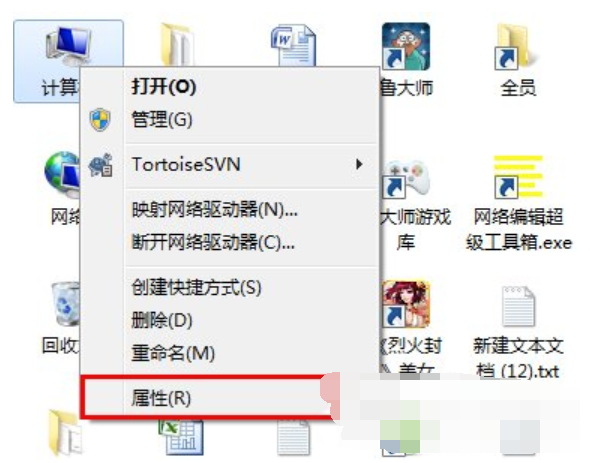
局域网示例1
2、点击“属性”打开新窗口,找到“更多设置”如图:
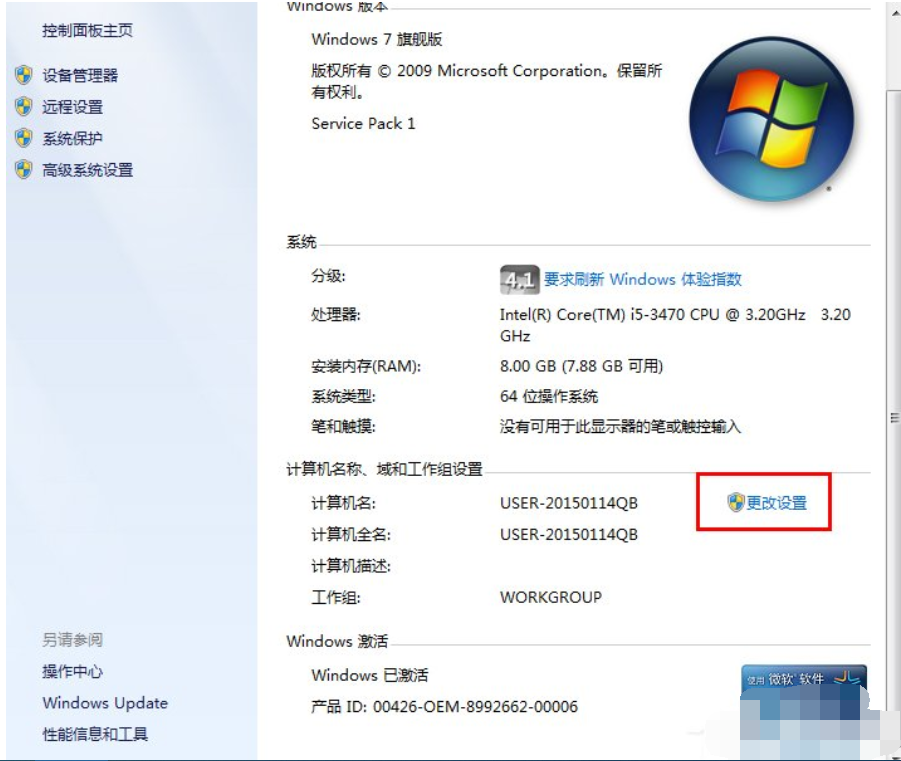
局域网示例2
3、点击“更多设置”弹出窗口,弹出窗口找到“更改”如图:
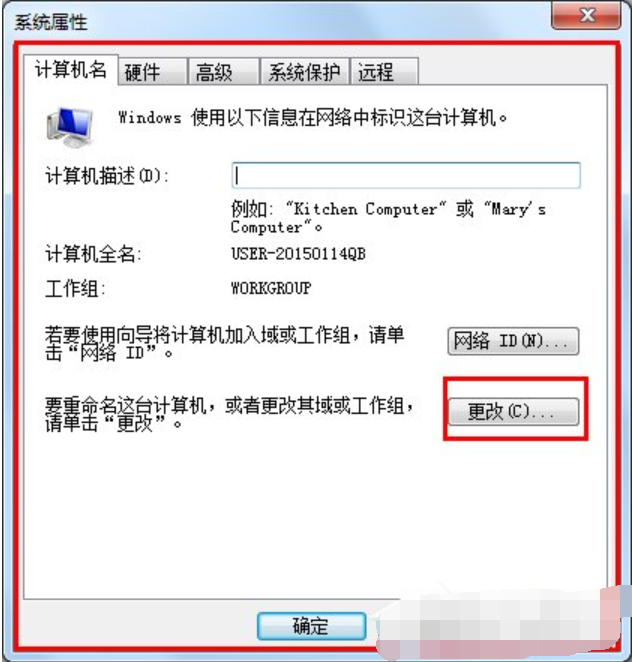
win7如何设置局域网工作组示例3
4、点击“更改”弹出窗口,找到“计算机名”并填写,如图:
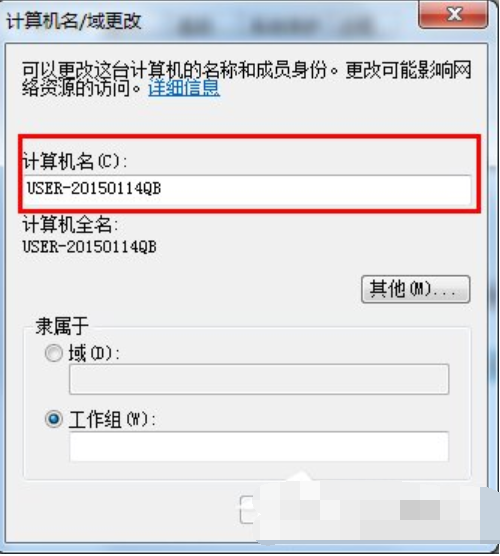
win7如何设置局域网工作组示例4
5、继续找到“工作组”填写WORKGROUP,即可成功,如图:
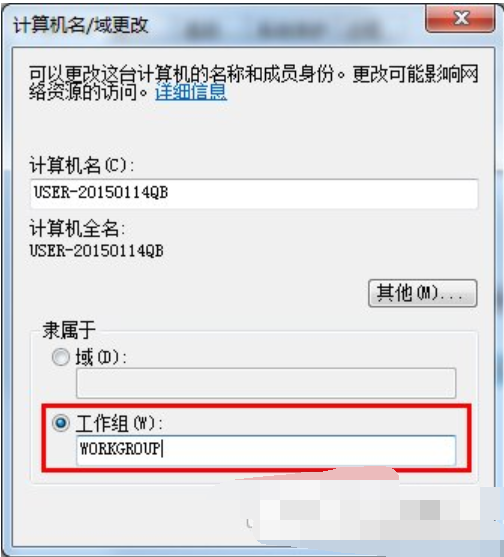
win7示例5
上一篇:图文详解win7如何输入繁体字
下一篇:老司机教你联想笔记本怎么进入bios设置